Console de gestion des ressources - Muses
Une Muse est une ressource – une base de données statistiques – qui offre des conseils pour la saisie prédictive.
Une Muse devine le prochain travail ou expression, en calculant à partir du texte source et de la traduction qui a déjà été tapée. D’une certaine manière, la Muse est similaire à un module de traduction automatique statistique, mais elle peut être plus précise - car elle n’a pas à deviner une phrase entière, juste les mots suivants.
Une Muse est bilingue: Dans un projet, vous pouvez utiliser une Muse si elle a la même paire de langues que votre projet.
Comment se rendre ici
- Dans le coin supérieur gauche de la fenêtre memoQ, cliquez sur l’icône Console de gestion des ressources
 . La fenêtre Console de gestion des ressources s’ouvre.
. La fenêtre Console de gestion des ressources s’ouvre. - Sous Ressource, cliquez sur Muses. Le volet Muses apparaît.
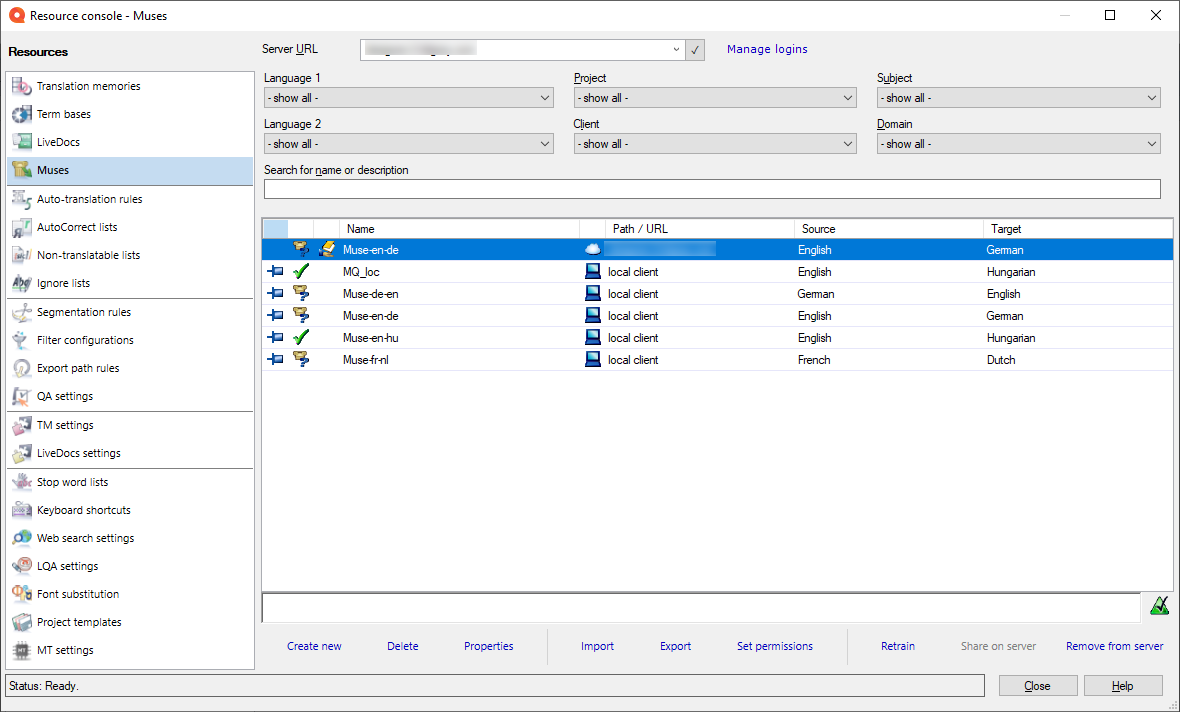
Que pouvez-vous faire?
memoQ utilisera le contenu des mémoires de traduction et des bases LiveDocs pour calculer des statistiques, afin que memoQ puisse utiliser Muse pour deviner le mot ou les deux mots suivants.
Assurez-vous que le contenu des mémoires de traduction ou des bases LiveDocs est étroitement lié aux documents sources sur lesquels vous devez travailler.
- En bas, cliquez sur Créer une nouvelle.
- La fenêtre Créer une Muse s’ouvre. memoQ créera automatiquement une Muse entre la langue source du projet et la langue cible sélectionnée.
- Tapez un nom pour la Muse.
- Au bas de la fenêtre, vous pouvez remplir d’autres détails.
Pour en savoir plus : Consultez la page de documentation sur la fenêtre Créer une Muse.
- Cliquez sur OK.
- La fenêtre Train Muse s’ouvre. Choisissez les mémoires de traduction et les bases LiveDocs: memoQ utilisera le contenu de ceux-ci pour calculer les statistiques dans la Muse.
Si vous créez la Muse sur un memoQ TMS: Pour entraîner une Muse en ligne, vous devez choisir parmi les mémoires de traduction et les bases LiveDocs sur le même serveur. Vous ne pouvez pas utiliser vos mémoires de traduction locales ou vos bases LiveDocs. Pour utiliser le contenu d’une mémoire de traduction locale ou d’une base LiveDocs, vous devez d’abord les partager sur le serveur.
- Cliquez sur OK. La Muse est créée lorsque la formation finit.
Normalement, memoQ affichera les Muses de votre propre ordinateur. Cependant, vous pouvez gérer des Muses en ligne à partir des memoQ TMS auxquelles vous avez accès.
Pour voir les Muses d’un memoQ TMS:
- En haut de la fenêtre de la Console de gestion des ressources, cliquez sur le menu déroulant URL du serveur.
-
Tapez ou choisissez l’adresse du memoQ TMS, puis cliquez sur le bouton Sélectionner
 .
.Vous devrez peut-être vous connecter : Si vous accédez à ce serveur pour la première fois, la fenêtre Connexion au serveur s’ouvre. Vous avez besoin d’un nom d’utilisateur et d’un mot de passe pour accéder au serveur.
- memoQ affichera les Muses de ce serveur et de votre ordinateur (celles-ci ne disparaissent jamais).
Les Muses en ligne ont l’icône du cloud, et le serveur est montré à côté d’eux:

Vous devez avoir le droit d’accès pour les Muses: Il ne suffit pas d’avoir accès au memoQ TMS. Pour utiliser une Muse, vous devez avoir au moins le droit d’accès sur la Muse elle-même. Si vous n’êtes pas sûr, contactez le propriétaire du memoQ TMS.
Maintenant vous pouvez créer ou modifier des Muses sur le serveur, ou effectuer d’autres actions sur elles. Vous avez besoin de droits d’accès sur les Muses pour le faire.
Normalement, memoQ affiche les Muses en ligne uniquement si leur serveur est sélectionné dans la zone URL du serveur.
Cependant, si vous utilisez fréquemment une Muse, vous pouvez l’épingler à la liste. Pour épingler une Muse en ligne à la liste, cliquez sur la cellule vide à gauche de son segment:

Lorsqu’une Muse est épinglée à la liste, elle affiche une épingle dans cette cellule:

Lorsque vous sélectionnez un autre serveur ou Mon ordinateur dans la zone URL du serveur, la Muse épinglée reste sur la liste.
S’il y a trop de Muses sur la liste, vous pouvez filtrer la liste. Au sommet du volet Muses, il y a des contrôles de filtre:

- Le moyen le plus efficace de filtrer la liste est de taper un ou deux mots dans la zone Nom/description. Cela réduira immédiatement la liste à ces Muses qui ont ces mots dans leurs noms ou descriptions.
- Vous pouvez filtrer la liste des Muses selon une certaine langue source et/ou une langue cible.
- Vous pouvez également choisir parmi les détails de base(projet,Client,Domaine, sujet - s’ils sont remplis pour toutes ou la plupart des bases LiveDocs), et parmi les langues dans les Muses. Par exemple, vous pourriez être intéressé par des Muses qui contiennent des documents pour le client appelé 'memoQLtd', qui ont des traductions en français, et le mot 'Légal' figure dans leurs noms.
Lorsque vous faites une sélection dans l’une des zones, memoQ filtre la liste immédiatement.
Trier la liste par un détail: Cliquez sur l’en-tête de la colonne dont vous avez besoin. Par exemple, pour trier la liste par nom, cliquez sur l’en-tête Nom en haut de la liste.
Vous pouvez exporter l’ensemble de la mémoire de traduction dans un fichier compressé. Le fichier a l’extension .mqm (memoQ Muse). Le fichier exporté peut être importé dans une autre copie de memoQ. L’autre copie de memoQ devrait être la même version.
Exporter une Muse:
- Dans la liste, sélectionnez la mémoire de traduction que vous devez à exporter.
- En bas, cliquez sur Exporter. Une fenêtre Enregistrer sous s’ouvre.
Ou : Faites un clic droit sur la Muse. Dans le menu, choisissez Exporter.
- Trouvez un dossier et un nom pour le fichier, puis cliquez sur Enregistrer. memoQ exportera tous les détails de la Muse dans le fichier.
Vous pouvez importer un .mqm fichier en tant que nouvelle Muse.
Importer un .mqm en tant que Muse:
- En bas, cliquez sur Importer. Une fenêtre ouverte apparaît.
- Sélectionner un fichier .mqm. Cliquez sur Ouvrir.
S’il y a beaucoup de nouveau texte qui entre dans les mémoires de traduction et les bases LiveDocs, vous pouvez mettre à jour le Muse associée en le réentraînant.
Relancer une Muse:
- Dans la liste, cliquez sur la Muse.
- En bas, cliquez sur Retrainer.
- La fenêtre Train Muse s’ouvre. Choisissez les mémoires de traduction et les bases LiveDocs: memoQ utilisera le contenu de ceux-ci pour calculer les statistiques dans la Muse.
- Cliquez sur OK. memoQ recréera pratiquement la Muse à partir du nouveau contenu.
Voir les propriétés d’une Muse:
- Dans la liste, sélectionnez la Muse.
- En bas, cliquez sur Propriétés. La fenêtre Propriétés de la Muse s’ouvre.
Dans la fenêtre des propriétés de la Muse, vous pouvez modifier les détails de base de la Muse.
Si la Muse est sur un memoQ TMS: Pour entraîner une Muse en ligne, vous devez choisir parmi les mémoires de traduction et les bases LiveDocs sur le même serveur. Vous ne pouvez pas utiliser vos mémoires de traduction locales ou vos bases LiveDocs. Pour utiliser le contenu d’une mémoire de traduction locale ou d’une base LiveDocs, vous devez d’abord les partager sur le serveur.
Après avoir assemblé une Muse sur votre ordinateur, vous pouvez les partager sur un memoQ TMS auquel vous avez accès.
- Dans la zone URL du serveur, choisissez le serveur. Cliquez sur Sélectionner. Connectez-vous au serveur si nécessaire.
- Trouvez la Muse locale sur la liste. Sélectionner le.
Une Muse locale est marquée par une icône de l’ordinateur
 .
. - Sous la liste, cliquez sur Partager sur le serveur. La fenêtre de partage de ressource sur le serveur s’ouvre.
- Vous pouvez choisir un nom différent pour la copie en ligne de la Muse, et vous pouvez également supprimer la Muse locale après qu’elle ait été partagée. Faites vos choix, et cliquez sur OK.
memoQ copiera la Muse sur le serveur sélectionné et la rendra disponible là-bas, avec les droits d’accès par défaut.
Pour retirer une Muse d’un serveur:
- Dans la zone URL du serveur, choisissez le serveur. Cliquez sur Sélectionner. Connectez-vous au serveur si nécessaire.
- Dans la liste, trouvez la Muse que vous devez enlever. Sélectionner le.
- Sous la première liste, cliquez sur Supprimer du serveur. La fenêtre du serveur Supprimer la Muse s’ouvre.
Cette commande ne se contentera pas de retirer la Muse du serveur: elle copiera la Muse sur votre ordinateur.
- Vous pouvez choisir un nom différent pour la Muse, et vous pouvez également garder la Muse en ligne après qu’elle ait été "retirée". Faites vos choix, et cliquez sur OK.
memoQ copiera la Muse sur votre ordinateur.
Droit d’accès administrateur requis: Pour changer les droits d’accès sur une Muse, vous devez avoir le droit d’accès Admin sur celle-ci.
Pour changer qui peut faire quoi avec une Muse en ligne, fais ceci:
- Dans la zone URL du serveur, choisissez le serveur. Cliquez sur Sélectionner. Connectez-vous au serveur si nécessaire.
- Trouve la Muse sur la liste. Sélectionner le.
- Sous la première liste, cliquez sur Définir les droits d’accès. La fenêtre Droits d’accès s’ouvre.
- Choisissez les utilisateurs ou groupes qui peuvent accéder à Muse, et définissez leurs niveaux d’accès. Ajoutez une date d’expiration à chaque droit d’accès si nécessaire. Cliquez sur OK.
Lorsque vous avez terminé
Travailler avec un autre type de ressource: Sous Ressource, choisissez une autre catégorie.
Retourner à votre travail Commutez à la fenêtre principale de memoQ. Appuyez et maintenez la touche Alt enfoncée, puis appuyez sur Tab, jusqu’à ce que vous arriviez à la fenêtre principale de memoQ. Ou, dans la barre des tâches de Windows, cliquez sur l’icône memoQ, puis cliquez sur la fenêtre principale de memoQ. La Console de gestion des ressources reste ouverte.
Ou, vous pouvez fermer la Console de gestion des ressources: Cliquez sur Fermer.
Si vous avez ouvert une mémoire de traduction, une base terminologique ou un document Bases LiveDocs pour modification: Passez à la fenêtre principale de memoQ (ou fermez la Console de gestion des ressources), puis allez à l’onglet de l’éditeur.